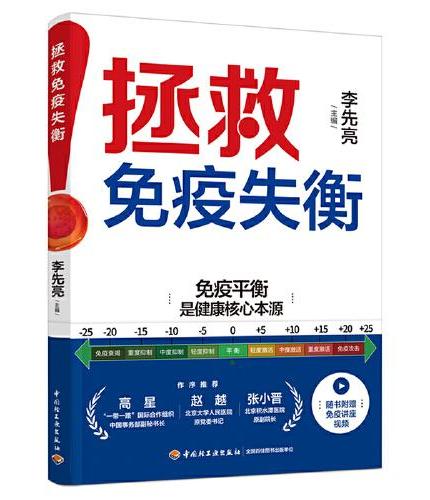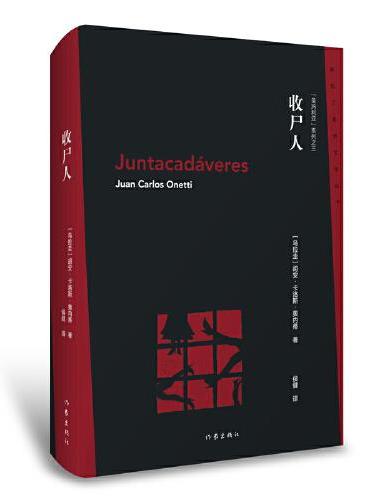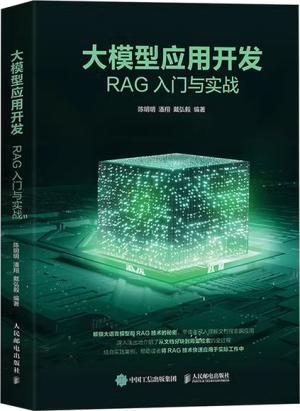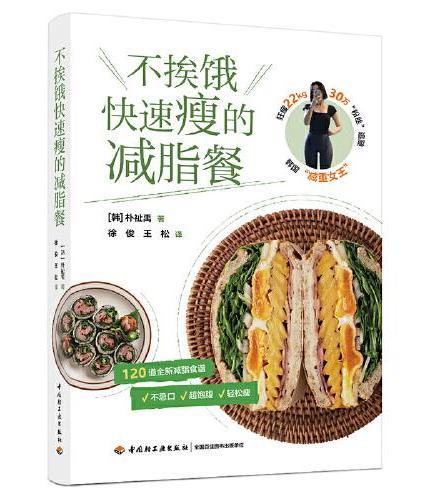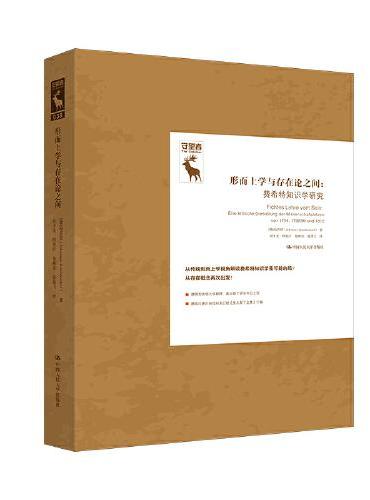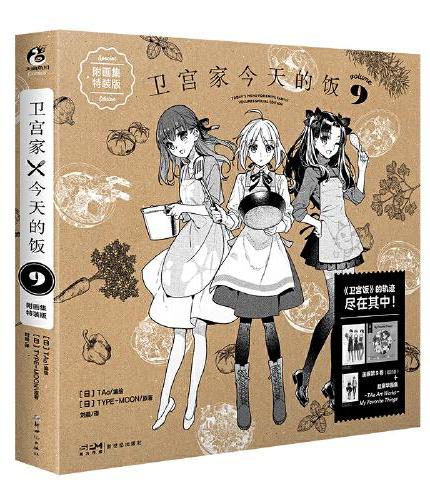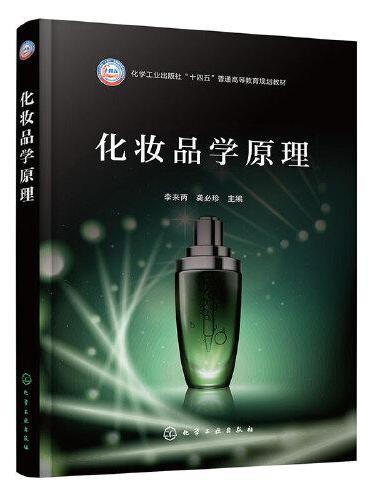新書推薦:
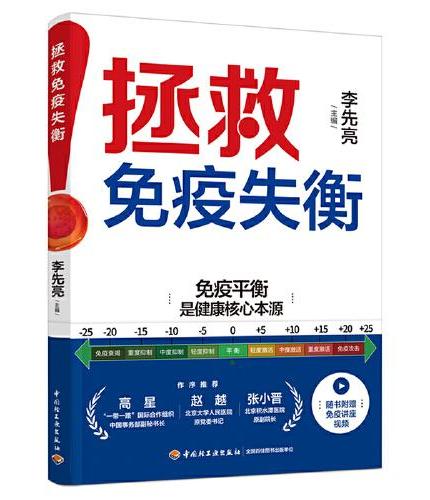
《
拯救免疫失衡
》
售價:HK$
57.3
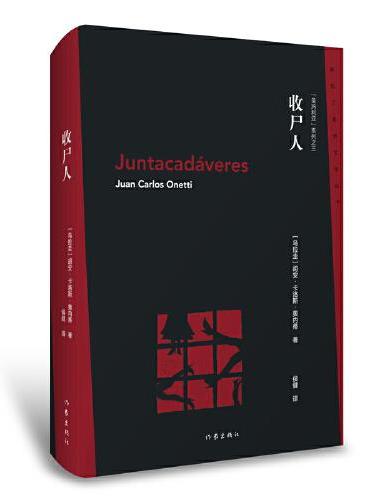
《
收尸人
》
售價:HK$
74.8
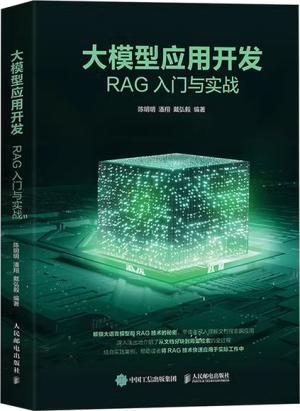
《
大模型应用开发:RAG入门与实战
》
售價:HK$
91.8
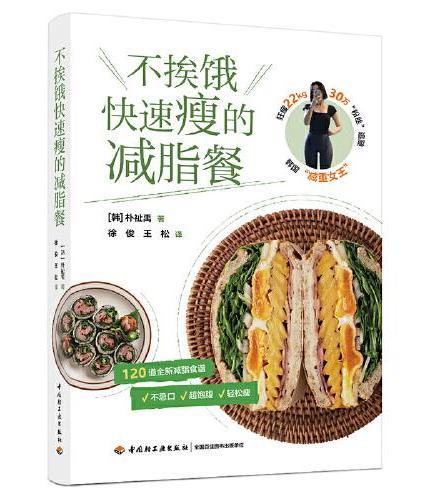
《
不挨饿快速瘦的减脂餐
》
售價:HK$
68.8
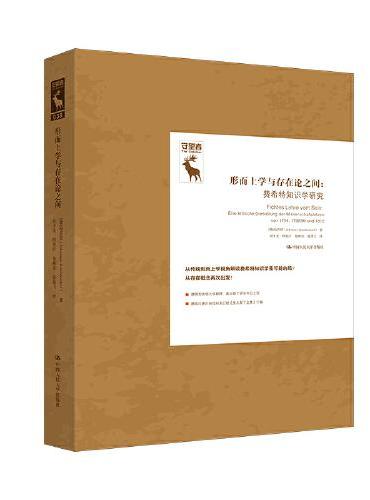
《
形而上学与存在论之间:费希特知识学研究(守望者)(德国古典哲学研究译丛)
》
售價:HK$
113.6
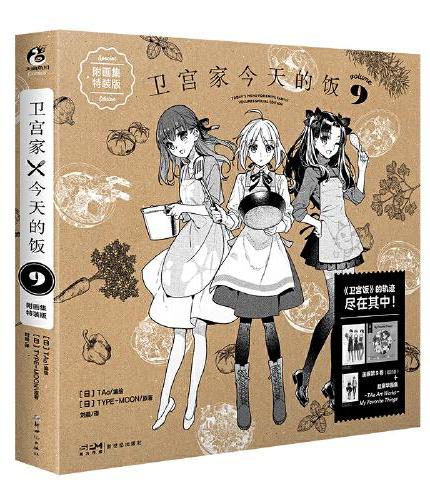
《
卫宫家今天的饭9 附画集特装版(含漫画1本+画集1本+卫宫士郎购物清单2张+特制相卡1张)
》
售價:HK$
135.7
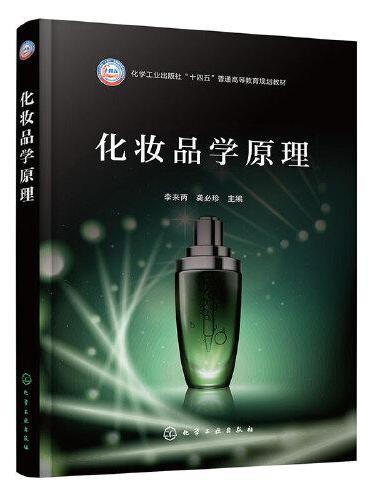
《
化妆品学原理
》
售價:HK$
57.3

《
万千教育学前·与幼儿一起解决问题:捕捉幼儿园一日生活中的教育契机
》
售價:HK$
48.3
|
| 編輯推薦: |
图书特点:
选题新颖,结构合理,内容精炼实用,为计算机教学量身打造
教学视频,一扫就看,配套资源丰富,全方位扩展知识范围
在线服务,疑难解答,贴心周到,方便老师定制教学课件
|
| 內容簡介: |
《计算机组装与维护案例教程第2版》以通俗易懂的语言、翔实生动的案例全面介绍计算机组装与维护的操作方法和技巧。全书共分12章,内容涵盖了计算机软硬件基础、选购计算机硬件设备、组装计算机详解、计算机常用外设、设置主板BIOS、安装操作系统、安装驱动并检测硬件、操作系统和常用软件、计算机网络应用、优化计算机、维护计算机、处理常见计算机故障等。
书中同步的案例操作二维码教学视频可供读者随时扫码学习。《计算机组装与维护案例教程第2版》还提供配套的素材文件、与内容相关的扩展教学视频以及云视频教学平台等资源的PC端下载地址,方便读者扩展学习。《计算机组装与维护案例教程第2版》具有很强的实用性和可操作性,是一本适用于高等院校及各类社会培训学校的优秀教材,也是广大初、中级计算机用户的*参考书。
《计算机组装与维护案例教程第2版》对应的电子课件及其他配套资源可以到http:www.tupwk.com.cnteaching网站下载,也可以扫描前言中的二维码推送配套资源到邮箱。
|
| 目錄:
|
第1章 计算机软硬件基础
1.1 计算机入门常识2
1.1.1 初识计算机2
1.1.2 计算机的分类3
1.1.3 计算机的用途3
1.2 计算机的硬件组成5
1.2.1 计算机的主要内部设备5
1.2.2 计算机的主要外部设备7
1.3 计算机的软件分类9
1.3.1 操作系统软件9
1.3.2 语言处理软件10
1.3.3 驱动程序11
1.3.4 应用软件11
1.4 组装机和品牌机的选择12
1.4.1 品牌机和组装机的优缺点12
1.4.2 选购品牌机的方法12
1.5 组装计算机配置方案13
1.5.1 计算机配置原则13
1.5.2 入门型用户14
1.5.3 大众型用户14
1.5.4 专业型用户14
1.6 案例演练15
第2章 选购计算机硬件设备
2.1 选购CPU18
2.1.1 CPU简介18
2.1.2 CPU的性能指标19
2.1.3 CPU的选购常识19
2.2 选购主板20
2.2.1 主板简介20
2.2.2 主板的硬件结构22
2.2.3 主板的性能指标25
2.2.4 主板的选购常识25
2.3 选购内存26
2.3.1 内存简介26
2.3.2 内存的硬件结构27
2.3.3 内存的性能指标28
2.3.4 内存的选购常识28
2.4 选购显卡29
2.4.1 显卡简介29
2.4.2 显卡的选购常识30
2.5 选购硬盘31
2.5.1 硬盘简介31
2.5.2 硬盘的硬件结构32
2.5.3 主流的硬盘品牌33
2.5.4 硬盘的选购常识34
2.6 选购光驱34
2.6.1 光驱简介34
2.6.2 光驱的性能指标35
2.6.3 光驱的选购常识36
2.7 选购电源36
2.7.1 电源的接头36
2.7.2 电源的选购常识37
2.8 选购机箱38
2.8.1 机箱简介38
2.8.2 机箱的种类39
2.8.3 机箱的选购常识40
2.9 选购显示器41
2.9.1 显示器简介41
2.9.2 显示器选购常识42
2.10 选购键盘43
2.10.1 键盘简介43
2.10.2 键盘的分类44
2.10.3 键盘的选购常识45
2.11 选购鼠标45
2.11.1 鼠标简介45
2.11.2 鼠标的选购常识46
2.12 选购声卡和音箱46
2.12.1 选购声卡46
2.12.2 选购音箱47
2.13 选购散热器47
2.13.1 选购风冷式散热器47
2.13.2 选购水冷式散热器47
2.14 案例演练48
第3章 组装计算机详解
3.1 组装计算机前期准备52
3.1.1 准备工具52
3.1.2 准备软件53
3.1.3 组装过程中的注意事项54
3.2 组装计算机主机配件54
3.2.1 安装CPU54
3.2.2 安装内存57
3.2.3 安装主板58
3.2.4 安装硬盘58
3.2.5 安装光驱59
3.2.6 安装电源60
3.2.7 安装显卡60
3.3 连接数据线和电源线60
3.3.1 连接数据线61
3.3.2 连接电源线61
3.4 连接控制线62
3.4.1 连接前置USB接口线62
3.4.2 连接机箱控制开关63
3.5 连接计算机外部设备64
3.5.1 连接显示器64
3.5.2 连接鼠标和键盘65
3.6 开机检测66
3.6.1 开机前的检查66
3.6.2 进行开机检测66
3.6.3 整理机箱内部线缆67
3.7 案例演练67
3.7.1 安装CPU散热器67
3.7.2 拆卸和更换硬盘69
3.7.3 安装M.2固态硬盘70
第4章 计算机常用外设
4.1 打印机72
4.1.1 打印机的类型72
4.1.2 打印机的性能指标73
4.1.3 连接并安装打印机73
4.2 扫描仪75
4.2.1 扫描仪的类型75
4.2.2 扫描仪的性能指标77
4.3 投影仪78
4.3.1 投影仪的类型78
4.3.2 投影仪的性能指标78
4.4 其他的输入和输出设备80
4.4.1 指纹读取器80
4.4.2 手写板80
4.4.3 摄像头80
4.4.4 传真机81
4.4.5 移动存储设备82
4.5 交换机82
4.5.1 集线器和交换机82
4.5.2 交换机的功能83
4.5.3 交换机的选购常识83
4.6 宽带路由器84
4.6.1 路由器的功能84
4.6.2 路由器的选购常识85
4.7 案例演练85
第5章 设置主板BIOS
5.1 BIOS基础知识88
5.1.1 BIOS简介88
5.1.2 BIOS与CMOS的区别88
5.1.3 BIOS的分类89
5.1.4 BIOS的功能89
5.2 BIOS设置90
5.2.1 何时需要设置BIOS90
5.2.2 BIOS设置中的常用按键90
5.2.3 认识BIOS设置界面91
5.2.4 常用BIOS设置91
5.3 升级主板BIOS94
5.3.1 升级前的准备94
5.3.2 开始升级BIOS94
5.4 BIOS自检报警声的含义96
5.4.1 Award BIOS报警声的含义96
5.4.2 AMI BIOS报警声的含义97
5.4.3 常见的错误提示97
5.5 案例演练97
第6章 安装操作系统
6.1 硬盘分区与格式化100
6.1.1 认识硬盘的分区和格式化100
6.1.2 安装系统时建立主分区101
6.1.3 格式化硬盘主分区102
6.2 安装Windows 7操作系统102
6.2.1 Windows 7简介103
6.2.2 全新安装Windows 7104
6.3 安装Windows 10操作系统107
6.3.1 Windows 10简介107
6.3.2 全新安装Windows 10108
6.3.3 升级安装Windows 10110
6.4 安装多操作系统111
6.4.1 多操作系统的安装原则111
6.4.2 安装双系统112
6.4.3 设置双系统启动顺序114
6.5 案例演练115
6.5.1 Windows 7磁盘管理115
6.5.2 DiskGenius硬盘分区116
6.5.3 全新安装Windows 8118
第7章 安装驱动并检测硬件
7.1 安装硬件驱动程序122
7.1.1 认识驱动程序122
7.1.2 安装驱动的顺序和途径122
7.1.3 安装驱动程序124
7.1.4 备份和恢复驱动程序125
7.2 管理硬件驱动程序126
7.2.1 查看硬件设备信息126
7.2.2 更新硬件驱动程序127
7.2.3 卸载硬件驱动程序128
7.3 查看计算机硬件参数128
7.3.1 查看CPU主频129
7.3.2 查看硬盘容量129
7.3.3 查看显卡属性129
7.4 检测计算机硬件性能130
7.4.1 检测CPU性能130
7.4.2 检测内存性能132
7.4.3 检测硬盘性能133
7.4.4 检测显示器性能135
7.4.5 使用鲁大师检测硬件136
7.5 案例演练138
7.5.1 使用鲁大师测试温度138
7.5.2 使用Performance Test
测试硬件139
7.5.3 查看键盘属性140
7.5.4 检测显卡性能141
第8章 操作系统和常用软件
8.1 Windows 7的桌面144
8.1.1 认识桌面144
8.1.2 使用桌面图标144
8.1.3 使用任务栏146
8.1.4 使用【开始】菜单147
8.2 Windows 7的窗口和对话框148
8.2.1 窗口的组成148
8.2.2 调整窗口大小149
8.2.3 排列和预览窗口149
8.2.4 对话框的组成150
8.3 设置计算机办公环境151
8.3.1 设置桌面背景151
8.3.2 设置屏幕保护程序152
8.3.3 更改颜色和外观152
8.4 安装和卸载软件153
8.4.1 安装软件153
8.4.2 运行软件155
8.4.3 卸载软件155
8.5 WinRAR压缩软件156
8.5.1 压缩文件156
8.5.2 解压文件158
8.6 ACDSee图片浏览软件159
8.6.1 浏览和编辑图片159
8.6.2 批量重命名图片160
8.6.3 转换图片格式161
8.7 HyperSnap截图软件162
8.7.1 认识HyperSnap162
8.7.2 设置截图热键163
8.7.3 截取图片163
8.8 暴风影音播放软件164
8.8.1 播放本地影片164
8.8.2 播放网络影片165
8.9 WPS Office办公软件166
8.9.1 办公文字处理166
8.9.2 制作电子表格168
8.9.3 制作演示171
8.10 有道词典翻译软件173
8.10.1 查询中英文单词174
8.10.2 整句翻译175
8.10.3 屏幕取词175
8.10.4 使用单词本175
8.10.5 文档翻译176
8.11 QQ网络聊天软件177
8.11.1 申请QQ号码177
8.11.2 登录QQ178
8.11.3 设置个人资料178
8.11.4 添加QQ好友179
8.11.5 开始聊天对话180
8.11.6 加入QQ群180
8.12 迅雷下载软件181
8.12.1 设置下载路径181
8.12.2 搜索和下载文件182
8.13 案例演练183
8.13.1 使用爱剪辑美化视频183
8.13.2 使用格式工厂转换视频格式185
8.13.3 使用美图秀秀美化照片186
第9章 计算机网络应用
9.1 网卡190
9.1.1 网卡的常见类型190
9.1.2 网卡的工作方式191
9.1.3 网卡的选购常识191
9.2 双绞线192
9.2.1 双绞线的分类192
9.2.2 双绞线的水晶头193
9.2.3 双绞线的选购常识193
9.3 无线网络设备194
9.3.1 无线AP194
9.3.2 无线网卡195
9.3.3 无线上网卡196
9.3.4 无线网络设备的选购常识196
9.4 上网方式197
9.4.1 有线上网197
9.4.2 无线上网199
9.5 组建局域网200
9.5.1 认识局域网200
9.5.2 连接局域网200
9.5.3 配置IP地址201
9.5.4 配置网络位置201
9.5.5 测试网络连通性202
9.6 共享局域网资源203
9.6.1 设置共享文件与文件夹203
9.6.2 访问共享资源204
9.6.3 取消共享资源205
9.7 使用浏览器上网206
9.7.1 浏览网页206
9.7.2 收藏网址207
9.7.3 保存网页208
9.8 使用百度网盘208
9.8.1 百度网盘特色208
9.8.2 下载网盘资源209
9.8.3 上传百度网盘210
9.8.4 分享网盘内容211
9.9 案例演练211
9.9.1 制作网线212
9.9.2 使用百度搜索网页213
9.9.3 使用百度搜索图片214
9.9.4 使用QQ传输文件215
第10章 优化计算机
10.1 优化Windows系统218
10.1.1 设置虚拟内存218
10.1.2 设置开机启动项219
10.1.3 设置选择系统的时间220
10.1.4 清理卸载的程序221
10.2 关闭不需要的系统功能221
10.2.1 禁止自动更新重启提示221
10.2.2 禁止保存搜索记录222
10.2.3 关闭系统自带的刻录功能223
10.2.4 禁用错误发送报告223
10.3 优化磁盘223
10.3.1 磁盘清理224
10.3.2 磁盘碎片整理224
10.3.3 优化磁盘内部读写速度225
10.3.4 优化磁盘外部传输速度226
10.4 优化系统文件226
10.4.1 更改【我的文档】路径226
10.4.2 转移IE临时文件夹227
10.4.3 定期清理文档使用记录228
10.5 设置注册表加速系统229
10.5.1 加快关机速度229
10.5.2 加快系统预读速度230
10.5.3 加快关闭程序速度230
10.6 使用系统优化软件230
10.6.1 使用CCleaner230
10.6.2 使用Windows优化大师231
10.6.3 使用Process Lasso235
10.6.4 使用Wise Disk Cleaner236
10.6.5 使用Wise Registry Cleaner238
10.7 案例演练239
第11章 维护计算机
11.1 计算机日常维护242
11.1.1 计算机适宜的使用环境242
11.1.2 计算机的正确使用习惯242
11.2 维护计算机硬件设备243
11.2.1 硬件维护注意事项243
11.2.2 维护主要硬件设备244
11.2.3 维护常用外设249
11.3 维护计算机操作系统251
11.3.1 关闭Windows防火墙252
11.3.2 设置系统自动更新252
11.3.3 禁用注册表254
11.4 备份和还原数据255
11.4.1 备份数据255
11.4.2 还原数据257
11.5 备份和还原系统259
11.5.1 创建系统还原点259
11.5.2 还原系统260
11.6 防范计算机病毒和木马261
11.6.1 认识和预防计算机病毒261
11.6.2 木马的种类和伪装262
11.6.3 使用卡巴斯基杀毒264
11.6.4 使用360安全卫士265
11.6.5 使用木马专家266
11.7 使用Windows Defender267
11.7.1 启用Windows Defender267
11.7.2 进行系统扫描268
11.7.3 更新Windows Defender268
11.8 案例演练269
11.8.1 使用360杀毒软件269
11.8.2 备份和还原注册表270
11.8.3 隐藏磁盘驱动器271
第12章 处理常见计算机故障
12.1 分析常见的计算机故障274
12.1.1 常见计算机故障现象274
12.1.2 常见故障处理原则274
12.2 处理系统故障276
12.2.1 诊断系统故障的方法276
12.2.2 Windows系统使用故障276
12.3 处理计算机软件故障277
12.3.1 常见办公软件故障排除278
12.3.2 常见工具软件故障排除279
12.4 处理计算机硬件故障279
12.4.1 硬件故障的常见分类279
12.4.2 硬件故障的检测方法280
12.4.3 解决常见的主板故障281
12.4.4 解决常见的CPU故障282
12.4.5 解决常见的内存故障283
12.4.6 解决常见的硬盘故障284
12.4.7 解决常见的显卡故障285
12.4.8 解决常见的光驱故障286
12.5 案例演练287
|
| 內容試閱:
|
熟练使用计算机已经成为当今社会不同年龄层次的人群必须掌握的一门技能。为了使读者在短时间内轻松掌握计算机各方面应用的基本知识,并快速解决生活和工作中遇到的各种问题,清华大学出版社组织了一批教学精英和业内专家特别为计算机学习用户量身定制了这套计算机应用案例教程系列丛书。
选题新颖,结构合理,内容精练实用,为计算机教学量身打造
本套丛书注重理论知识与实践操作的紧密结合,同时贯彻理论 实例 实战3阶段教学模式,在内容选择、结构安排上更加符合读者的认知习惯,从而达到老师易教、学生易学的目的。丛书采用双栏紧排的格式,合理安排图与文字的占用空间,在有限的篇幅内为读者奉献更多的计算机知识和实战案例。丛书完全以高等院校、职业学校及各类社会培训学校的教学需要为出发点,紧密结合学科的教学特点,由浅入深地安排章节内容,循序渐进地完成各种复杂知识的讲解,使学生能够一学就会、即学即用。
教学视频,一扫就看,配套资源丰富,全方位扩展知识范围
本套丛书提供书中案例操作的二维码教学视频,读者使用手机微信、QQ以及浏览器中的扫一扫功能,扫描下方的二维码,即可观看《计算机组装与维护案例教程第2版》对应的同步教学视频。此外,《计算机组装与维护案例教程第2版》配套的素材文件、与《计算机组装与维护案例教程第2版》内容相关的扩展教学视频以及云视频教学平台等资源,可通过在PC端的浏览器中下载后使用。用户也可以扫描下方的二维码推送配套资源到邮箱。
1 《计算机组装与维护案例教程第2版》教学课件、配套素材和扩展教学视频文件的下载地址如下。
http:www.tupwk.com.cnteaching
2 《计算机组装与维护案例教程第2版》同步教学视频的二维码如下。
扫一扫,看视频扫码推送配套资源到邮箱
在线服务,疑难解答,贴心周到,方便老师定制教学课件
本套丛书精心创建的技术交流QQ群101617400为读者提供24小时便捷的在线交流服务和免费教学资源。便捷的教材专用通道QQ:22800898为老师量身定制实用的教学课件。老师也可以登录本丛书的信息支持网站http:www.tupwk.com.cnteaching下载图书对应的电子课件。
《计算机组装与维护案例教程第2版》是这套丛书中的一本,该书从读者的学习兴趣和实际需求出发,合理安排知识结构,由浅入深、循序渐进,通过图文并茂的方式讲解计算机组装与维护的基础知识和操作方法。全书共分12章,主要内容如下。
第1章:介绍计算机软硬件基础的相关内容。
第2章:介绍选购计算机硬件设备的方法和技巧。
第3章:介绍组装计算机的操作方法和技巧。
第4章:介绍计算机常用外设的使用方法和技巧。
第5章:介绍设置主板BIOS的方法和技巧。
第6章:介绍安装操作系统的操作方法和技巧。
第7章:介绍安装驱动并检测硬件的操作方法和技巧。
第8章:介绍操作系统和常用软件的操作方法和技巧。
第9章:介绍计算机网络应用的相关知识。
第10章:介绍优化计算机的操作方法和技巧。
第11章:介绍维护计算机的操作方法和技巧。
第12章:介绍处理常见计算机故障的操作方法和技巧。
本套丛书为所有从事计算机教学的老师和自学人员而编写,是一套适用于高等院校及各类社会培训学校的优秀教材,也可作为计算机初、中级用户的首选参考书。
如果您在阅读图书或使用计算机的过程中有疑惑或需要帮助,可以登录本丛书的信息支持网站http:www.tupwk.com.cnteaching或通过E-mailwkservice@vip.163.com联系,本丛书的作者或技术人员会提供相应的技术支持。
该书共12章,黑河学院的宋晓明编写了第1、2、3、5、9、11、12章,吉林财经大学的王爱莲编写了第4、6、7、8、10章。由于作者水平所限,《计算机组装与维护案例教程第2版》难免有不足之处,欢迎广大读者批评指正。我们的邮箱是huchenhao@263.net,电话是010-62796045。
计算机应用案例教程系列丛书编委会
2019年12月
|
|